AIO Boot是一款能够轻松进行u盘启动盘制作的专业软件。如果你想要进行u盘启动盘制作你可以来试试这款AIO Boot。它支持将用户需要的系统数据包导入USB闪存驱动器以制作启动盘。使用该启动盘重新安装系统或安装新计算机。如果需要重新安装计算机系统,则要安装收藏的计算机系统,此工具可以为您提供完整的服务,它可以帮助您完成启动盘的创建,然后只需要安装完成的启动程序即可。磁盘到系统,并且该软件支持在同一U中集成多个系统。在磁盘中,这意味着用户可以根据需要添加系统数据包,并且在安装系统时还有另一种方法;使用该工具时,用户只需集成列表中的新系统数据包即可完成多系统集成;该软件还通过网络启动来支持安装系统。需要它的用户可以下载体验。
官方教程:
用户可以直接通过此网站下载相应的安装软件包,然后将其解压缩。双击该程序将其打开
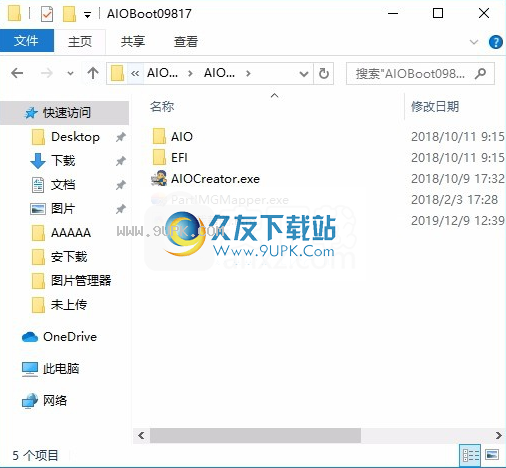
双击AIO_Boot_Extractor.exe后,将弹出相应的用户界面,整个用户界面的功能模块分布非常清晰
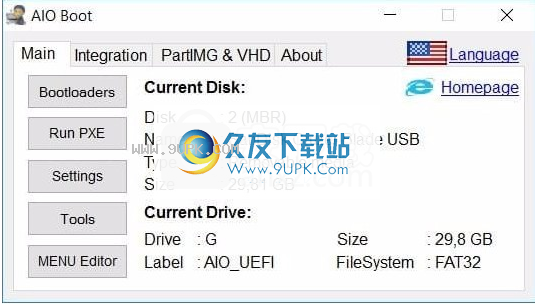
默认情况下,该程序仅显示USB驱动器。如果要安装到硬盘驱动器,请选择“使用硬盘驱动器”。
如果要为驱动器使用FAT32格式,请选择“格式化为FAT32”。
注意:此驱动器上的所有可用数据都将丢失。
如果您不希望该程序自动安装Grub2,Clover和Syslinux引导程序。请取消选中“自动安装Bootloader”。
在下拉列表中选择要在其中安装AIO Boot的驱动器。
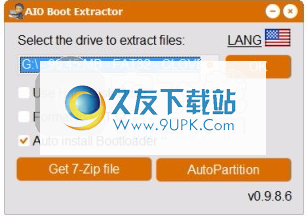
单击“确定”提取文件并继续安装。
如果要在许多不同的驱动器上安装AIO Boot,请重复上述步骤。
自动分区
此功能仅支持USB,SD卡等可移动设备。如果以上方法不支持AIO Boot的安装,请使用此功能。注意:此磁盘上的所有可用驱动器和数据都将丢失。
运行AIO_Boot_Extractor.exe
单击自动分区按钮。
现在,您将看到设备和选项的列表。
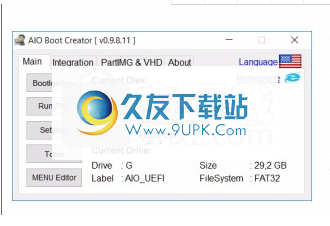
仅FATFAT32:此工具只会创建FAT32格式的单个分区。
FAT32和NTFS / exFAT:此工具将创建两个FAT32和NTFS / exFAT分区。请注意,exFAT格式在传统模式下将不支持Windows Boot Manager。
FAT32:
您需要使用FAT32分区来支持UEFI模式下的启动。
某些操作系统,例如Bitdefender,Fedora和Gentoo ...不支持在NTFS分区上启动。
NTFS分区也不支持Ubuntu和Debian的持久模式。
因此,我们需要使用FAT32格式。
NTFS / exFAT:
NTFS分区可以存储大于4GB的文件。您可以保存大文件,例如备份,VHD文件...
对于Android-x86,Remix OS,Phoenix OS和WifiSlax 4.12,可以使用大于4GB的驻留模式。
因此,我们需要使用NTFS或exFAT格式。
输入FAT32分区的大小。剩余空间将用于NTFS / exFAT分区。
清洁磁盘:始终建议使用此选项。如果Grub2安装失败,请使用这种情况。
单击“确定”继续安装。
AIO Boot Creator
按照上述步骤将AIO Boot解压缩到驱动器后,AIO Boot Creator(AIOCreator.exe)将自动运行。下次,您只需要在用于提取的驱动器上运行AIOCreator.exe程序。
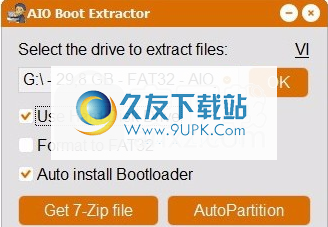
引导程序:您可以在此部分安装引导程序,包括Grub2,Clover,Enoch Chameleon和Syslinux。或在传统模式下,选择
作为Grub4dos和Grub2之间的默认启动加载程序,我建议使用Grub2,除非它与您的计算机不兼容。
运行PXE:初始化PXE服务器以通过网络启动来启动和安装iOS。 Tiny PXE Server和FreeNFS将使用相应的设置自动运行。
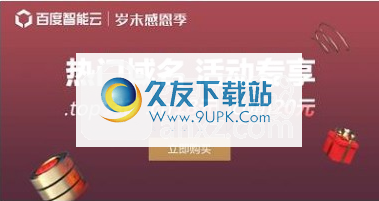
设置:更改Grub2和AIOCreator.exe的设置。
工具:
支持从驱动器创建AIO Boot DVD,刻录和从CD或DVD启动AIO Boot。
用QEMU测试BOOT以确保一切正常。您也可以从VirtualBox或VMware中的USB启动。
检查更新。您可能不需要这样做,因为AIO Boot Creator每次运行程序都会自动执行此操作。
您还可以使用7-Zip File Manager,最快的文件拆分器和Joiner和BootICE等工具。
菜单编辑器:编辑集成软件包的Grub2和Grub4dos菜单名称。您也可以删除软件包以重新集成其新版本。
PartIMG和VHD:
AIO Boot支持在单个USB驱动器中引导大多数Windows和Linux操作系统。但是,某些Linux发行版不支持以常规方式与AIO Boot集成。 AIO引导加载程序将使用分区映像映射器或PartIMG映射器将ISO文件或PartIMG映射到新分区,然后从Grub2菜单启动它。对于Linux,可以直接使用ISO文件,对于Windows,则需要创建分区映像文件(.PartIMG)。
AIO Boot还支持Windows VHD集成,以从USB启动VHD。该工具支持单击几次即可从install.wim文件创建VHD文件。
点数
这是AIO Boot的最重要功能。它使您可以将多个操作系统Windows,Linux,防病毒,Android和DOS程序集成到USB驱动器中。请参阅AIO Boot支持的软件包列表。
集成将操作系统与AIO Boot Creator集成时,它将复制或提取ISO文件到驱动器,然后向Grub2,Grub4dos和iPXE添加菜单。您需要做的就是遵循以下简单步骤:
运行AIOCreator.exe并切换到“集成”选项卡。
选择要集成到下拉列表中的软件包。
选择其ISO文件,然后单击确定按钮。
输入菜单名称,您可以在“设置”中跳过此步骤。
Linux对于Linux或MacOS用户,您可以使用Grub2文件管理器来启动ISO文件,而不必进行集成。
首先,您需要在USB或HDD上安装AIO Boot。该工具包括软件,引导程序,模块和脚本。
只需将AIO Boot解压缩到驱动器并安装Grub2或Grub4dos。
IOAIO Boot Extractor将帮助您完成此操作,只需选择一个驱动器,然后单击“确定”即可开始安装。
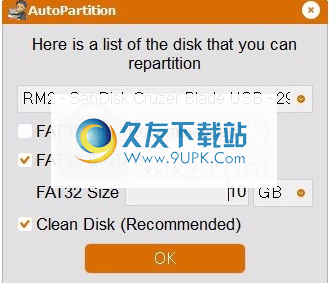
工具该工具还提供选项,可帮助您在安装之前将所选驱动器格式化为FAT32并自动安装引导加载程序。如果选中“自动安装引导程序”,则将安装Grub2和Clover。
您还可以从AIOCreator.exe程序的引导程序部分安装Grub2,Clover并安装Grub4dos,Syslinux和Enoch Chameleon。 AIO Boot Extractor还支持对可移动磁盘(例如USB和SD卡)进行分区。
它会删除磁盘上的所有现有分区,并创建新分区作为您的选择,可以只使用FAT32或同时使用FAT32和NTFS / exFAT。
后安装过程完成后,AIO Boot Creator程序将自动运行。下次您只需要运行AIOCreator.exe。
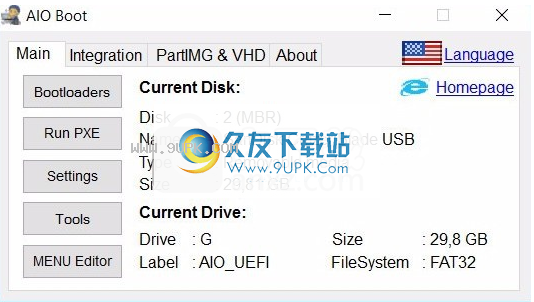
AIO Boot Creator支持将多个操作系统集成到单个USB驱动器中。这是AIO Boot的最重要功能,您可以集成Windows,Linux,Android和防病毒软件的多个版本...
它还支持您创建Windows VHD和分区图像文件(.PartIMG)以与分区图像映射器一起使用。分区映像映射器是一种为FreeBSD,NetBSD,OpenBSD和macOS创建可启动USB的解决方案,而不会丢失USB驱动器上的现有数据。
更新
AIO Boot将定期发布新版本。更新到新版本不会丢失现有数据。
如果您的计算机具有网络连接,则只需运行AIOCreator.exe。它将自动检查并帮助您更新到最新版本。
卸载
对于USB,只需删除AIO Boot已安装的文件。一旦安装了用于其他工具的引导加载程序,该引导加载程序将被替换而不会被移除。
对于硬盘驱动器:
确保确保无需从AIO Boot的GRUB2引导即可引导至操作系统。
如果计算机仍在通过AIO引导加载程序的Grub2直接引导,请首先还原引导加载程序。
您可以使用与硬盘驱动器上安装的操作系统相对应的Windows DVD或Linux还原其引导加载程序。对于Windows,选择启动修复。
或者,仅运行AIOCreator.exe,转到“启动加载程序”部分,然后继续还原Windows启动加载程序。
启动计算机后,它不再取决于AIO Boot的GRUB2。 请删除AIO引导创建的文件。
软件功能:
支持USB启动以快速创建
还支持Grub2,Syslinux,rEFInd等。
快速指导Windows以及对Linux发行版的快速支持
快速支持小型服务器
支持UEFI模式和BIOS模式。 UEFI模式支持使用:Grub2,Clover,rEFInd。 BIOS模式
支持Grub2,Grub4Dos,Clover,Enoch Chameleon和Syslinux。
软件特色:
1.此自启动USB闪存软件支持使用许多常见的引导程序(包括Grub2,Grub4dos,Syslinux,Clover和rEFInd)引导系统。
2.支持将多个Windows系统(xp \ 7 \ 8 \ 10)放入同一u盘。
3.支持硬盘,移动硬盘,U盘和SD卡。
4.支持GPT硬盘。
5.如果将USB闪存驱动器格式化为fat32,则当添加大小大于4G的iso文件时,AIO Boot将自动为您分割iso映像,以便可以将其放入USB闪存驱动器中。
6.iso映像与各种内容兼容,包括Windows系统,linux系统,android-86,防病毒软件iso,winpe,分区软件iso,一键还原iso等。

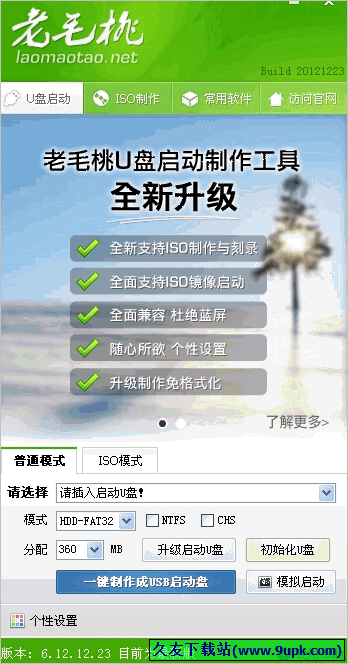
![BestBoot[usb闪存启动盘制作工具] 1.0 免安装版](http://pic.9upk.com/soft/UploadPic/2015-10/201510516325288756.gif)
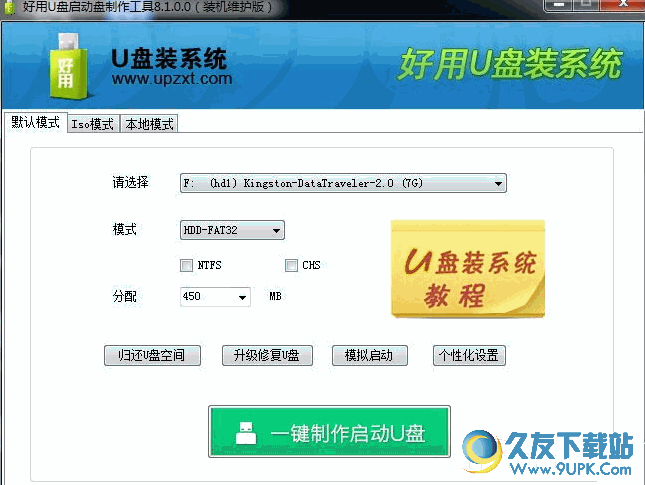


 永安自行车 3.6官方最新版
永安自行车 3.6官方最新版 上海自行车租赁 3.4.1最新版
上海自行车租赁 3.4.1最新版 自行车骑赛 4.3.2安卓版
自行车骑赛 4.3.2安卓版 最终的自行车马拉松 1.7安卓版
最终的自行车马拉松 1.7安卓版 自行车赛跑3 3.8.4安卓版
自行车赛跑3 3.8.4安卓版 苏州公共自行车 1.1安卓版
苏州公共自行车 1.1安卓版 垃圾自行车3D 1.1安卓版
垃圾自行车3D 1.1安卓版 登山爬坡自行车 0.1.4安卓版
登山爬坡自行车 0.1.4安卓版 快乐自行车
快乐自行车 疯狂自行车
疯狂自行车 自行车之旅
自行车之旅 小巷猫
小巷猫 Intel SSD Toolbox是一款英特尔固态硬盘优化工具。由intel出品,可以对移动硬盘进行管理、诊断及优化,从而提高移动硬盘的使用寿命!
Intel SSD Toolbox是一款英特尔固态硬盘优化工具。由intel出品,可以对移动硬盘进行管理、诊断及优化,从而提高移动硬盘的使用寿命!
 DiskBoss 是一款方便易用的磁盘文件管理软件。该软件可以让用户进行搜索,类文件,执行磁盘空间利用率分析等操作,支持快速复制大量的文件,同步磁盘和目录,找出重复的文件和无效空间,让你的磁盘文件得到最佳管理。
DiskBoss 是一款方便易用的磁盘文件管理软件。该软件可以让用户进行搜索,类文件,执行磁盘空间利用率分析等操作,支持快速复制大量的文件,同步磁盘和目录,找出重复的文件和无效空间,让你的磁盘文件得到最佳管理。
 fat32转ntfs工具是一款文件系统转换器,能够将fat32格式转换为ntfs格式,并且是无损数据安全转换。但是需要注意的是:格式转换过程中,一定要保证不断电,否则可能使系统产生异常,而且该分区的使用可能受到影响。
fat32转ntfs工具是一款文件系统转换器,能够将fat32格式转换为ntfs格式,并且是无损数据安全转换。但是需要注意的是:格式转换过程中,一定要保证不断电,否则可能使系统产生异常,而且该分区的使用可能受到影响。
 rawtools用于raw格式修复。该软件完全免费,纯绿色版,专门针对U盘出现损坏变raw格式进行修复,目前能够支持fat32的raw以及目录损坏引起的数据丢失修复。
不过小编建议:使用rawtools前先用其他数据恢复软件先恢复数据...
rawtools用于raw格式修复。该软件完全免费,纯绿色版,专门针对U盘出现损坏变raw格式进行修复,目前能够支持fat32的raw以及目录损坏引起的数据丢失修复。
不过小编建议:使用rawtools前先用其他数据恢复软件先恢复数据...  东芝sd手机内存卡格式化修复工具是一款内存卡格式化修复软件。
除了可以格式化修复SD卡,也可以修复手机TF内存卡,尽量把卡插入读卡器再使用此软件修复成功率高。另外本款东芝sd手机内存卡格式化修复工具还可以支持其...
东芝sd手机内存卡格式化修复工具是一款内存卡格式化修复软件。
除了可以格式化修复SD卡,也可以修复手机TF内存卡,尽量把卡插入读卡器再使用此软件修复成功率高。另外本款东芝sd手机内存卡格式化修复工具还可以支持其...  QQ2017
QQ2017 微信电脑版
微信电脑版 阿里旺旺
阿里旺旺 搜狗拼音
搜狗拼音 百度拼音
百度拼音 极品五笔
极品五笔 百度杀毒
百度杀毒 360杀毒
360杀毒 360安全卫士
360安全卫士 谷歌浏览器
谷歌浏览器 360浏览器
360浏览器 搜狗浏览器
搜狗浏览器 迅雷9
迅雷9 IDM下载器
IDM下载器 维棠flv
维棠flv 微软运行库
微软运行库 Winrar压缩
Winrar压缩 驱动精灵
驱动精灵